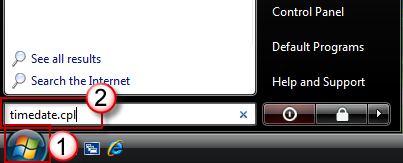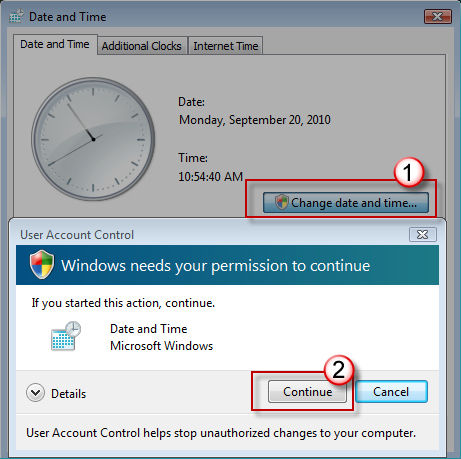การสนับสนุนสำหรับ Internet Explorer ได้สิ้นสุดลงในวันที่ 15 มิถุนายน 2022
Internet Explorer 11 ถูกปิดใช้งานอย่างถาวรผ่านการอัปเดต Microsoft Edge ใน Windows 10 บางเวอร์ชัน หากไซต์ใดๆ ที่คุณเยี่ยมชมจําเป็นต้องใช้ Internet Explorer 11 คุณสามารถโหลดใหม่ได้ด้วยโหมด Internet Explorer ใน Microsoft Edge เราขอแนะนำให้คุณเปลี่ยนไปใช้ Microsoft Edge เพื่อประสบการณ์การเรียกดูเว็บที่รวดเร็ว ปลอดภัย และทันสมัยยิ่งขึ้น
อาการ
เมื่อคุณพยายามพิมพ์หรือดูตัวอย่างก่อนพิมพ์ของเว็บเพจใน Internet Explorer เว็บเพจอาจไม่พิมพ์หรือแสดงตัวอย่างก่อนพิมพ์อย่างถูกต้อง และคุณอาจได้รับข้อผิดพลาดของสคริปต์
สาเหตุ
ปัญหานี้อาจเกิดขึ้นได้กับสถานการณ์ต่อไปนี้อย่างน้อยหนึ่งสถานการณ์:
สถานการณ์ที่ 1: การ์ดแสดงผลหรือโปรแกรมควบคุมวิดีโอของคุณล้าสมัยหรือเสียหาย หมายเหตุ โปรแกรมควบคุมเครื่องพิมพ์ที่ล้าสมัยหรือเสียหายอาจทําให้เกิดข้อผิดพลาดของสคริปต์เมื่อพิมพ์จาก Internet Explorer สถานการณ์สมมติที่ 2: คุณอาจไม่มีการกําหนดสิทธิ์ของเครื่องพิมพ์ สถานการณ์ที่ 3: เปิดใช้งานโหมดที่ได้รับการป้องกันสําหรับโซนความปลอดภัยของอินเทอร์เน็ตของเว็บเพจ สถานการณ์สมมติที่ 4: มีปัญหากับโฟลเดอร์ชั่วคราวในบัญชีผู้ใช้ของคุณและโฟลเดอร์ต่ําภายใต้ตําแหน่งที่ตั้ง %TEMP% ถูกลบออกแล้ว
การแก้ไข
เมื่อต้องการแก้ไขปัญหานี้ ให้ใช้วิธีการต่อไปนี้ตามลําดับที่ปรากฏ ถ้าวิธีที่ 1 ไม่สามารถแก้ไขปัญหาของคุณได้ ให้ดําเนินการตามวิธีการถัดไป
วิธีที่ 1: แก้ไขปัญหาเกี่ยวกับเครื่องพิมพ์ของคุณและอัปเดตโปรแกรมควบคุมของคุณเป็นเวอร์ชันล่าสุด
ดูบทช่วยสอนต่อไปนี้เพื่อช่วยคุณระบุและแก้ไขปัญหาเครื่องพิมพ์ทั่วไปใน Windows:ปัญหาเครื่องพิมพ์ในWindows โปรแกรมควบคุมเครื่องพิมพ์ที่ล้าสมัยอาจทําให้เกิดปัญหาเมื่อพิมพ์จาก Internet Explorer ลองอัปเดตโปรแกรมควบคุมเครื่องพิมพ์ล่าสุดสําหรับเครื่องพิมพ์ของคุณ โดยคลิกลิงก์เฉพาะสําหรับรุ่นของWindowsของคุณ แล้วทําตามขั้นตอนในบทความนั้น:ค้นหาและติดตั้งโปรแกรมควบคุมเครื่องพิมพ์ใน Windows 7ค้นหาและติดตั้งโปรแกรมควบคุมเครื่องพิมพ์ใน Windows Vista สิ่งสําคัญ: ในบางกรณี โปรแกรมควบคุมเวอร์ชันที่อัปเดตแล้วอาจไม่พร้อมใช้งานผ่านWindows Update อาจจําเป็นต้องไปที่เว็บไซต์ของผู้ผลิตและค้นหาดาวน์โหลดและติดตั้งโปรแกรมควบคุมเครื่องพิมพ์ล่าสุดสําหรับเครื่องพิมพ์ของคุณหากการอัปเดตโปรแกรมควบคุมเครื่องพิมพ์ของคุณไม่สามารถแก้ไขปัญหาได้ ให้ทําตามวิธีที่ 2 ต่อไป
วิธีที่ 2: ลองพิมพ์เว็บเพจที่ใช้งาน Internet Explorer ในฐานะผู้ดูแล
ลองพิมพ์เว็บเพจเมื่อเรียกใช้ Internet Explorer ในฐานะผู้ดูแลระบบ ซึ่งจะช่วยระบุว่ามีปัญหาเกี่ยวกับสิทธิ์หรือไม่
-
เปิดกล่องโต้ตอบ วันที่และเวลา
-
คลิก เริ่ม
-
พิมพ์คําสั่งต่อไปนี้ในกล่อง เริ่มค้นหา หรือในกล่อง ค้นหาโปรแกรมและไฟล์ แล้วกด ENTER:
timedate.cplกล่องโต้ตอบ วันที่และเวลา จะเปิดขึ้น
-
-
คลิก เปลี่ยนวันที่และเวลา ในกล่องโต้ตอบ วันที่และเวลา เมื่อกล่องโต้ตอบ การควบคุมบัญชีผู้ใช้ เปิดขึ้น ให้คลิก ดําเนินการต่อ
-
ตอนนี้ ให้เลือกทําอย่างใดอย่างหนึ่งต่อไปนี้ โดยขึ้นอยู่กับสิ่งที่เกิดขึ้นเมื่อคุณคลิก ดําเนินการต่อ:
-
หากคอมพิวเตอร์ของคุณไม่พร้อมท์ให้คุณใส่รหัสผ่าน คุณเข้าสู่ระบบด้วยบัญชีผู้ดูแลระบบแล้ว คลิก ยกเลิก สองครั้งเพื่อปิดกล่องโต้ตอบ วันที่และเวลา จากนั้นคุณพร้อมที่จะทํางานนี้ต่อ
-
หากคอมพิวเตอร์ของคุณพร้อมท์ให้คุณใส่รหัสผ่าน คุณไม่ได้เข้าสู่ระบบด้วยบัญชีผู้ดูแลระบบ
-
หมายเหตุ คุณต้องใช้บัญชีที่มีสิทธิ์ของผู้ดูแลระบบในการเปลี่ยนชนิดบัญชีจากมาตรฐานเป็นผู้ดูแลระบบเมื่อต้องการเริ่ม Internet Explorer ในฐานะผู้ดูแล ให้ทําตามขั้นตอนต่อไปนี้:
-
ปิดหน้าต่าง Internet Explorer ทั้งหมด
-
คลิก เริ่ม คลิก โปรแกรมทั้งหมด คลิกขวาที่ Internet Explorer แล้วเลือก เรียกใช้ในฐานะผู้ดูแลระบบ
-
เรียกดูเว็บไซต์และลองทดสอบการพิมพ์หน้าในขณะที่เรียกใช้ในฐานะผู้ดูแลระบบ
หากการพิมพ์เว็บเพจที่ใช้งาน Internet Explorer ในฐานะผู้ดูแลระบบไม่สามารถแก้ไขปัญหาได้ ให้ทําตามวิธีที่ 3 ต่อไป
วิธีที่ 3: ลองพิมพ์หลังจากปิดใช้งานโหมดที่ได้รับการป้องกัน ลองพิมพ์เว็บเพจหลังจากปิดใช้งานโหมดที่ได้รับการป้องกัน โดยทําตามขั้นตอนต่อไปนี้:
-
คลิกไอคอนเครื่องมือใน Internet Explorer
-
คลิกแท็บ ความปลอดภัย และยกเลิกการเลือกกล่องกาเครื่องหมายข้าง เปิดใช้งานโหมดที่ได้รับการป้องกัน (ต้องเริ่ม Internet Explorer ใหม่)
-
คลิก นําไปใช้ แล้วคลิก ตกลง
-
ปิดหน้าต่าง Internet Explorer ที่เปิดอยู่ทั้งหมด แล้วเริ่ม Internet Explorer ใหม่
-
เรียกดูเว็บไซต์และลองทดสอบการพิมพ์หน้าในขณะที่เรียกใช้ในฐานะผู้ดูแลระบบ
ถ้าการปิดใช้งานโหมดที่ได้รับการป้องกันไม่สามารถแก้ไขปัญหาได้ ให้ทําตามวิธีที่ 4 ต่อไป
-
ปิดอินสแตนซ์ทั้งหมดของ Internet Explorer
-
คลิก เริ่ม
-
ถ้าคุณเรียกใช้ Windows Vista ให้คลิก 'โฟลเดอร์ใหม่' บนเมนู จัดระเบียบถ้าคุณกําลังเรียกใช้Windows 7 ให้คลิก โฟลเดอร์ใหม่ บนเมนูหลัก
-
พิมพ์ ต่ํา สําหรับชื่อโฟลเดอร์ แล้วกด ENTER
-
ปิดหน้าต่าง Windows Explorer เริ่ม Internet Explorer แล้วพิมพ์หรือแสดงตัวอย่างก่อนพิมพ์เว็บเพจ
หากวิธีนี้ไม่สามารถแก้ไขปัญหาได้ ให้ไปที่วิธีการถัดไป
-
คลิก เริ่ม
-
คลิกขวาที่ พร้อมท์คําสั่ง แล้วคลิก เรียกใช้ในฐานะผู้ดูแลระบบ
-
พิมพ์คําสั่งต่อไปนี้ แล้วกด ENTER:
ICACLS "%userprofile%\AppData\Local\Temp\Low" /setintegritylevel (OI)(CI)low
-
รีสตาร์ตคอมพิวเตอร์
-
พิมพ์หรือพิมพ์ตัวอย่างเว็บเพจใน Internet Explorer
ข้อมูลเพิ่มเติม สําหรับปัญหาการพิมพ์เฉพาะสําหรับผู้ผลิตเครื่องพิมพ์โดยเฉพาะ ให้คลิกลิงก์ที่เกี่ยวข้องกับผู้ผลิตของคุณ: ปัญหานี้อาจเกิดขึ้นกับเครื่องพิมพ์ Canon บางรุ่นเมื่อคุณติดตั้งโปรแกรมควบคุมเครื่องพิมพ์ Canon สําหรับข้อมูลเพิ่มเติม โปรดเยี่ยมชมเว็บไซต์ของ Microsoft ต่อไปนี้:
ไม่สามารถพิมพ์จาก Internet Explorer 9 โดยใช้เครื่องพิมพ์ Canon บางรุ่นได้ สําหรับความช่วยเหลือเกี่ยวกับเครื่องพิมพ์ของแคนนอน โปรดเยี่ยมชมเว็บไซต์ต่อไปนี้ของแคนนอน:
บริการและการสนับสนุนของแคนนอน บทช่วยสอนการแก้ไขปัญหาเครื่องพิมพ์: สําหรับบทช่วยสอนทีละขั้นตอนเพื่อช่วยคุณระบุและแก้ไขปัญหาเครื่องพิมพ์ทั่วไป โปรดเยี่ยมชมเว็บไซต์ของ Microsoft ต่อไปนี้:
ปัญหาเครื่องพิมพ์ใน Windows เมื่อต้องการแก้ไขปัญหาข้อผิดพลาดของสคริปต์ขณะพยายามพิมพ์เว็บเพจใน Internet Explorer ให้ไปที่เว็บไซต์ของ Microsoft ต่อไปนี้:
วิธีแก้ไขข้อผิดพลาดของสคริปต์ใน Internet Explorer ในคอมพิวเตอร์ที่ใช้ Windows เมื่อต้องการสแกนและแก้ไขปัญหาการพิมพ์และข้อผิดพลาดในการพิมพ์โดยอัตโนมัติ โปรดเยี่ยมชมเว็บไซต์ของ Microsoft ต่อไปนี้: